手軽に3GPをMP3に変換(一括変換)する方法
3GP 形式の汎用性が低いため、3GP に対応するメディアプレーヤーやデバイスではないと再生できないです。ここで、手軽に 3GP ファイルを汎用の MP3 に変換、再生する方法をご紹介いたしましょう。また、時間を大幅に節約できるように、複数の 3GP ファイルを一括変換する方法をご説明したします。

高品質で 3GP を MP3 に変換する方法
Vidmore 動画変換は Windows および Mac 向けで、高品質ですべての汎用のメディア形式を互いに変換できます。例えば、3GP、MP3、MKV、MOV、MP4、WMV、WebM などの動画・音声形式。更に、複数の動画ファイルを同時に変換しても速く処理することが可能です。これから、Vidmore 動画変換で 3GP を MP3 に変換する手順をご説明します。
Step 1、Vidmore 動画変換をインストール
下のダウンロードボタンをクリックして、Vidmore 動画変換をインストールします。
Step 2、ファイルを追加
ソフトを実行したら、インターフェース画面で「+」アイコンをクリックします。パソコンに保存した 3GP ファイルを選択して、ソフトにロードします。
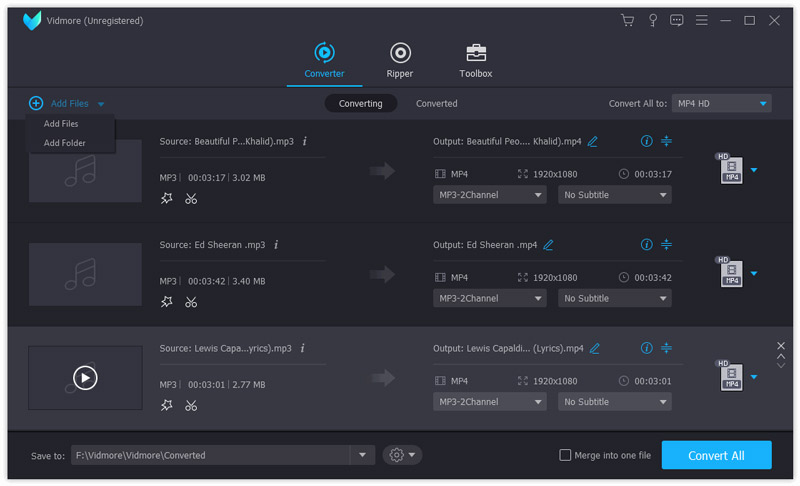
Step 3、音声をカット
変換する前に「カット」ボタン(鋏のアイコン)をクリックして、開始時間と終了時間を選択できます。カットした後、「保存」ボタンをクリックします。
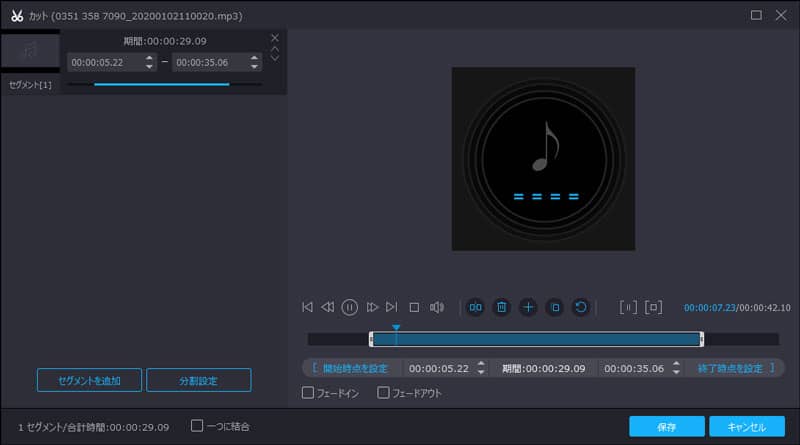
Step 4、出力形式を選択
右側にある「出力形式」のプルダウンメニューから、「オーディオ」に「MP3」を選択します。(「オリジナル保持」、「高品質」、「中品質」、「低品質」があるので、必要に応じて選択可能)最後に、出力ファイルの保存先を選択してから、「すべて変換」ボタンをクリックすれば、変換が開始です。
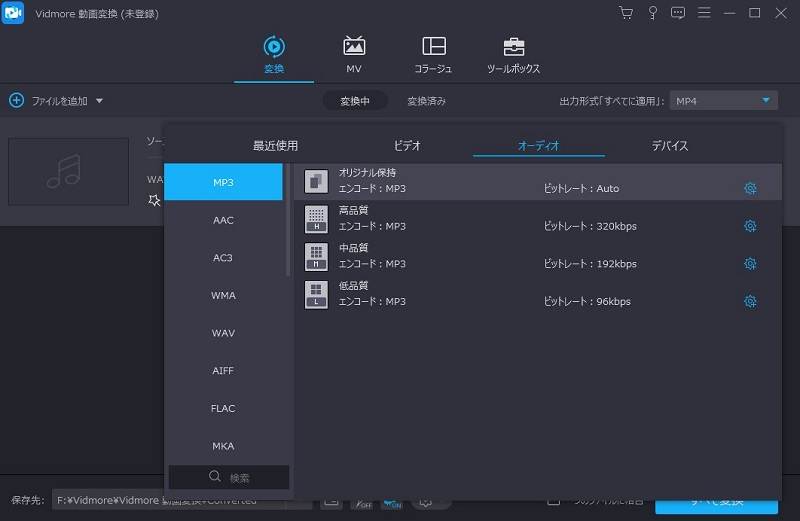
Vidmore 動画変換は多彩な動画編集機能もついています。ビデオのカット、回転、トリミング、動画エフェクトの調整やビデオクリップの結合などができます。
iTunes で 3GP、MP3などの音声ファイルを一括変換する方法
iTunes は音楽・映像の視聴、パソコン内にある音楽や映像ファイルを iOS 機器との同期、iTunes Store に接続して音楽や映像作品の購入に利用されています。iTunes 経由で 3GP、MP3 などの音声ファイルを変換することも可能です。では、iTunes で音楽ファイル形式を一括変換する方法を簡単にご紹介いたします。
ステップ 1、「MP3エンコーダ」を選択
iTunes を立ち上げ、メニューバーにある「編集」から「環境設定」、「一般」、「インポート設定」を選択します。すると、「インポート設定」画面が表示されます。「インポート方法」のドロップダウンメニューから「MP3エンコーダ」を選択し、「OK」をクリックします。
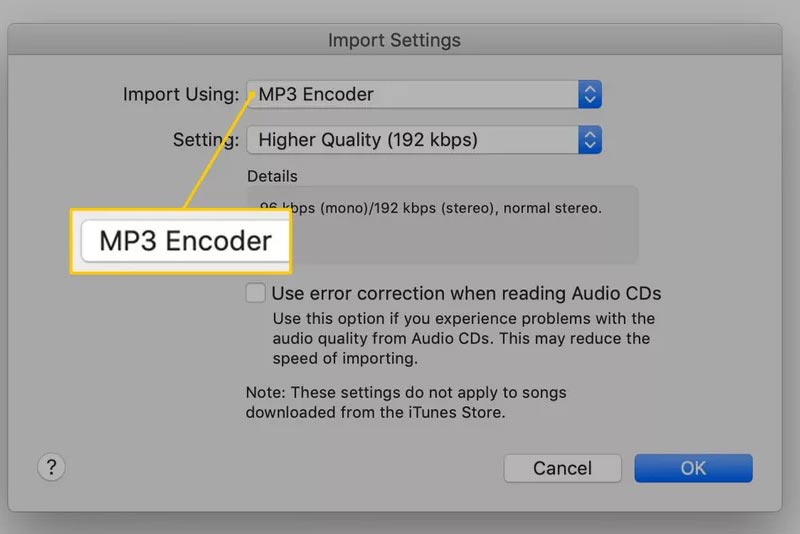
ステップ 2、「MP3バージョンを作成」をクリック
3GP ファイルを iTunes に追加し、すべての 3GP ファイルを選択します。それから、「ファイル」メニューから「変換」、「MP3バージョンを作成」をクリックすれば、 3GP を MP3 に一括変換できます。
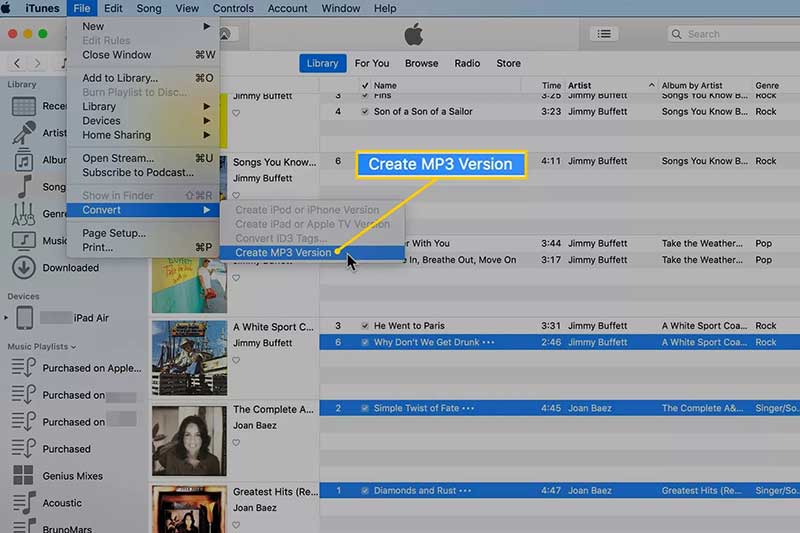
結論
本文は手軽に 3GP を MP3 に変換、一括変換する方法を紹介しました。もし動画、音声変換についてもっと知りたいなら、HEVCをMP4に変換する方法、M4AをWAVに変換する方法を手軽にご参照ください。
よくある質問(FAQ)
Q1.3GP とは何ですか。
3GP とは、3GP - Third Generation Partnership Project の略語で、1998 年に Third Generation Partnership Project によって開発されたマルチメディアコンテナー形式です。お使いの携帯電話(ガラケー/スマホ)などで音声や動画の作成や保存、伝送に使用されています。
Q2.フリーで 3GP を MP3 に変換するオンラインサイトをお薦めできますか。
音声を変換したいなら、Vidmore オンラインフリー音声変換がお薦めです。このサイトは MP3、AAC、M4A、WMA、OGG、FLAC、WAV、AMR、AIFF、APE、M4R など、ほぼすべてのオーディオ形式を変換できます。更に、ファイルのハッチ変換をサポートしているため、複数のビデオファイルを同時に変換できます。ほかにも、Convertio、Anyconvなどの3GP MP3 変換サイトが利用できます。
Q3.3GP を MP3 に変換する必要がありますか。
3GP は圧縮率が高くてサイズが小さいです。しかし、その画質がよくない上に、パソコンとの互換性が悪いため、3GP ファイルは MP4、AVI、MKV などの一般的なフォーマットに置き換えられました。MP3は最も汎用性の高い音楽形式で、ほとんどのデバイスに対応できます。3GP ファイルを持っている、あるいは 3GP ファイルを獲得する場合、再生するには、3GP を MP3 形式に変換する必要があります。

 無損失変換!MP3をWAVファイルに変換する方法
無損失変換!MP3をWAVファイルに変換する方法 無劣化!AAC音声ファイルをMP3に変換する方法
無劣化!AAC音声ファイルをMP3に変換する方法 「Windows・Macに対応」MP4をWMVに変換する方法
「Windows・Macに対応」MP4をWMVに変換する方法